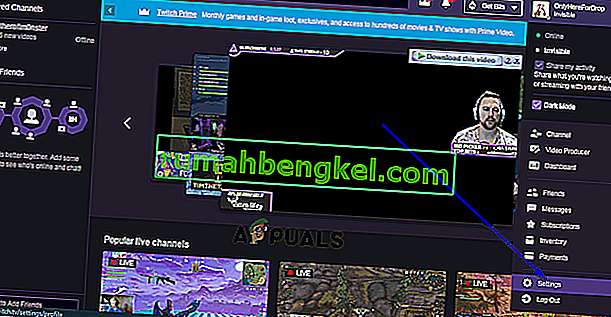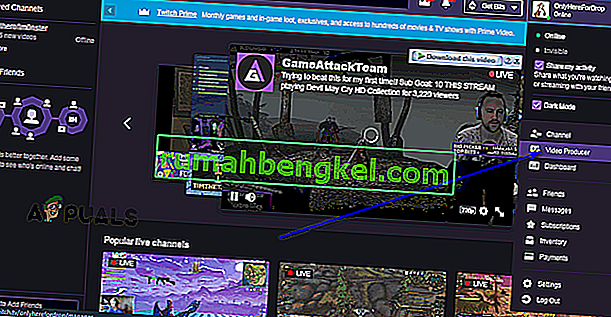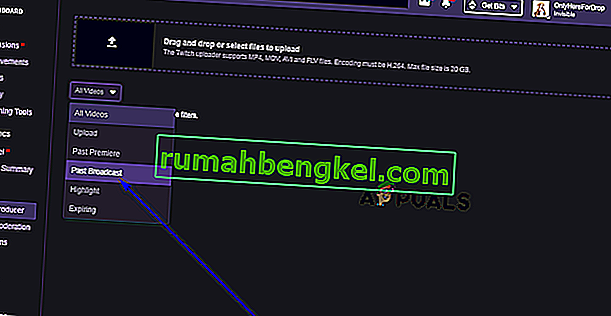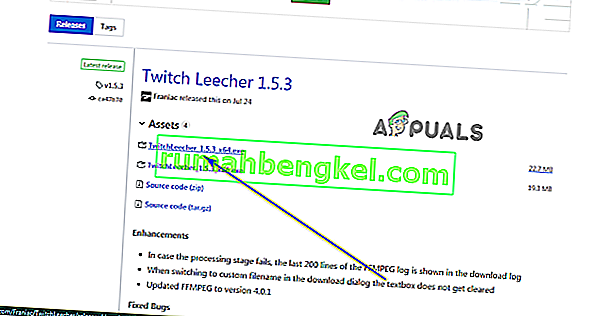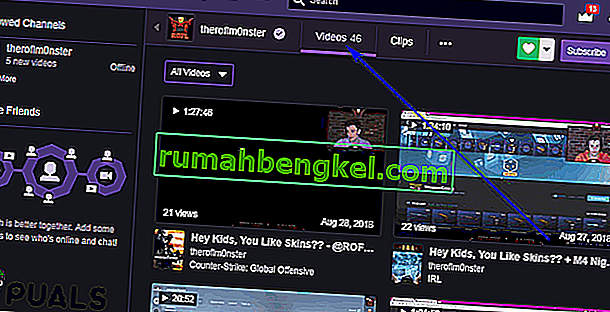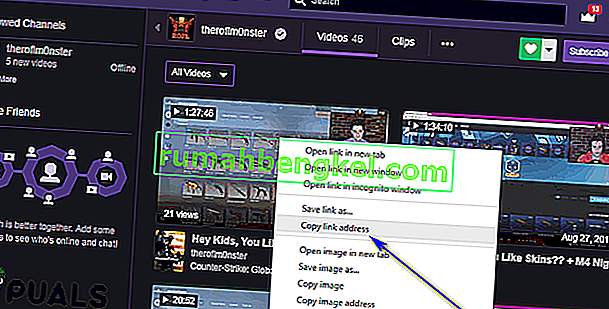Twitch е услуга за стрийминг, предназначена предимно за геймърите. Twitch е платформа, която геймърите могат да използват, за да излъчват своите игри на (в много случаи) милиони свои последователи по целия свят в реално време. Услугата за стрийминг се върти около идеята за стрийминг на живо на живо и тъй като те се случват и тъй като те не могат да бъдат на Twitch, гледайки любимите си потоци през цялото време, зрителите липсват на съдържанието по принцип е неизбежно. Тук се появява функцията VOD на Twitch (Video on Demand). Всички потоци на Twitch streamer се записват като VOD на платформата, така че както зрителите, така и стримерите да имат достъп до тях, дори ако действителните потоци са офлайн.

Twitch VODs обаче изтичат и се изтриват автоматично от сървърите на Twitch след определен период от време, който варира в зависимост от вида на Twitch акаунта, който стриймърът има. За да бъдем по-конкретни, VOD, принадлежащи на стримери с редовни акаунти, изтичат след 14 дни, тези, които принадлежат на Twitch Partners, изтичат след 60 дни, а VOD, принадлежащи на Twitch Affiliates, изтичат някъде между 14-60 дни. Тъй като VOD-овете престават да съществуват на сървърите на Twitch след изтичане на срока на годност, много зрители (и стриймъри) искат да изтеглят своите любими VOD-и, за да могат просто да ги съхраняват локално на своите компютри, да ги редактират и / или да ги качват в друго видео стрийминг и хостинг услуги.
За щастие зрителите могат доста лесно да изтеглят VOD от любимите си потоци, а стриймърите могат да изтеглят VOD от своите потоци без особени затруднения, въпреки че процедурата за изтегляне на Twitch VOD варира значително в зависимост от това дали сте само зрител на потока, който VOD е от или неговия собственик. Ето как можете да изтеглите Twitch VOD на вашия компютър:
Изтегляне на собствените ви Twitch VOD
Ако искате да изтеглите VOD и сте собственик на потока, от който VOD е, изтеглянето на VOD е доста ясен процес, през който можете да преминете на официалния уебсайт на Twitch без никаква външна помощ. Преди обаче да можете да изтеглите собствените си Twitch VOD, трябва да се уверите, че всичките ви потоци се записват автоматично във вашия Twitch профил като VOD и само когато го направите, бъдещите ви излъчвания ще бъдат превърнати във VOD, които можете да изтеглите. За да активирате автоматично архивиране на излъчване за вашия поток Twitch, трябва:
- Направете своя път до уебсайта на Twitch и се уверете, че сте влезли.
- Отворете падащото меню в горния десен ъгъл и кликнете върху Настройки .
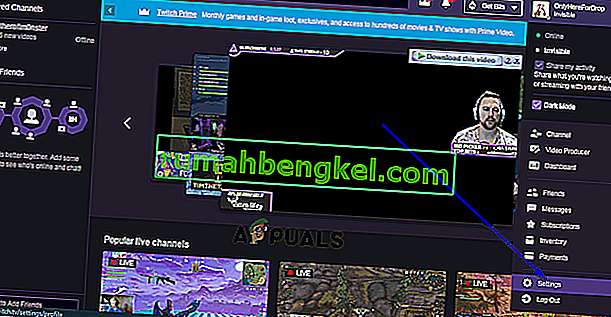
- Намерете и кликнете върху връзката, която чете Channel and Videos .

- На следващата страница превъртете надолу, докато стигнете до раздела Настройки на канала .
- Намерете опцията Автоматично архивиране на моите излъчвания и я активирайте , като поставите отметка в квадратчето до нея. След като тази промяна влезе в сила, всичките ви потоци ще бъдат запазени във вашия профил в Twitch като VOD, след като приключат.
Когато потоците ви се архивират във вашия профил като VOD, можете да продължите и да ги изтеглите. За да изтеглите Twitch VOD от един от вашите потоци, трябва:
- Направете своя път до уебсайта на Twitch и се уверете, че сте влезли.
- Отворете падащото меню в горния десен ъгъл и кликнете върху Video Producer .
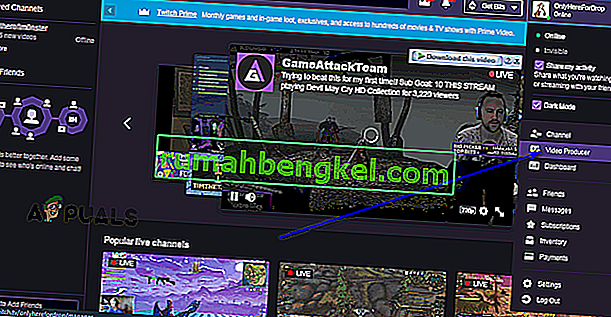
- Ще бъдете отведени в библиотека, съдържаща колекция от всички видеоклипове, свързани с вашия акаунт в Twitch, включително VOD от минали предавания и видеоклипове, които сте качили в Twitch. Отворете падащото меню и кликнете върху Past Broadcast, за да го изберете.
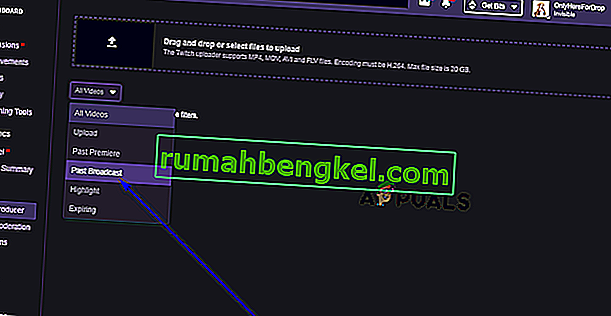
- Ще видите всички VOD от минали потоци, които в момента са достъпни за гледане, а точно под миниатюрата за всеки VOD ще има бутон за изтегляне . Щракнете върху бутона Изтегляне, намиращ се под VOD, който искате да започнете да го изтегляте на вашия компютър.
Изтегляне на VOD от чужд поток
Изтеглянето на VOD от потоци, които не притежавате и просто ги преглеждате, е мястото, където нещата стават малко по-сложни - не можете да изтегляте VOD от чужди предавания, поне не директно от Twitch. Можете обаче да изтеглите всеки VOD, който съществува на Twitch и неговите сървъри, като използвате програма, известна като Twitch Leecher. Twitch Leecher е напълно безплатно приложение на трета страна, създадено изрично за целите на изтеглянето на VOD от Twitch, и досега е любимият кандидат за общността на Twitch за тази работа.
Twitch Leecher по никакъв начин не е свързан с Twitch и платформата за стрийминг не одобрява използването му, но програмата е наистина добре изработена и има интуитивен, но изключително опростен графичен потребителски интерфейс. Дизайнът дори допълва този на Twitch и има активен екип от разработчици, който всъщност слуша отзивите на потребителите, работещи по него. Ако искате да използвате Twitch Leecher за изтегляне на VOD от Twitch, ето как можете да го направите:
- Отидете тук и кликнете върху връзката за 32-битова (ако използвате 32-битова версия на Windows) или 64-битова (ако използвате 64-битова версия на Windows) версия на последната итерация на Twitch Leecher да започне да изтегля инсталатора за него.
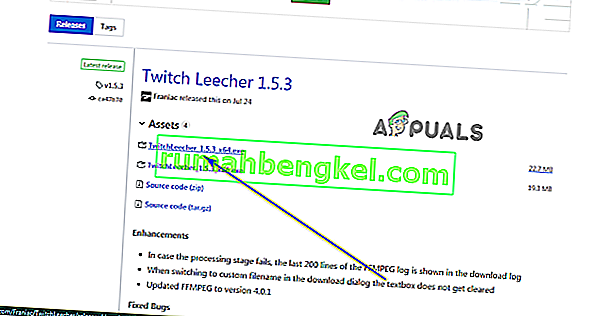
- След като инсталаторът е изтеглен, отидете до директорията на вашия компютър, в която сте решили да го изтеглите, намерете го и щракнете двукратно върху него, за да го стартирате.
- Следвайте инструкциите на екрана и преминете през инсталатора на Twitch Leecher чак до самия край, след което програмата ще бъде успешно инсталирана на вашия компютър.
- Стартирайте Twitch Leecher.
- В Twitch Leecher кликнете върху Търсене в горния десен ъгъл на екрана.

- Кликнете върху Ново търсене в долната част на екрана.
- В избран от вас интернет браузър отидете до официалния уебсайт на Twitch и направете своя път до канала, към който принадлежи VOD, който искате да изтеглите. Можете да стигнете до страницата на профила на канала, като просто потърсите канала на уебсайта на Twitch.
- На страницата с профила на въпросния канал кликнете върху Видеоклипове до името на канала.
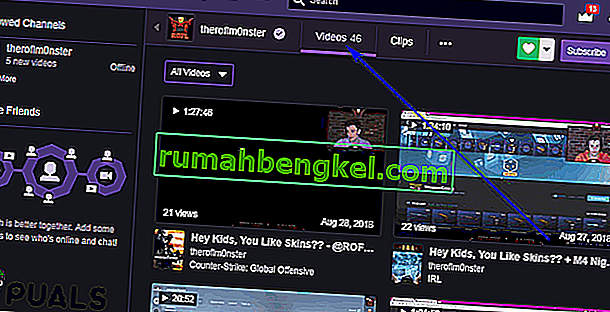
- На страницата с видеоклипове намерете VOD, който искате да изтеглите, щракнете с десния бутон върху него и щракнете върху Копиране на връзка , Копиране на местоположението на връзката или Копиране на адреса на връзката в резултантното контекстно меню в зависимост от това дали използвате съответно Edge, Firefox или Google Chrome .
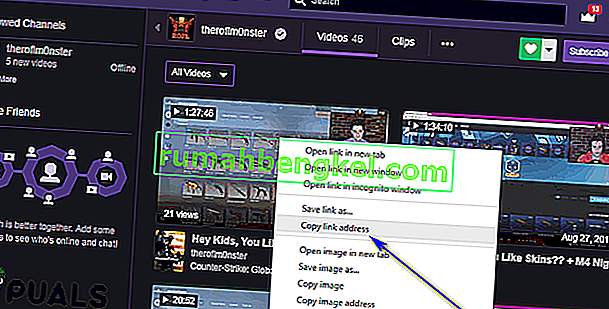
- Резервно копие на Fire Twitch Leecher и отидете до раздела URL адреси .
- Поставете връзката, която току-що сте копирали за VOD, в бялото поле и кликнете върху Търсене .
- Резултатът от търсенето просто започнато ще бъде VOD искате да изтеглите, с изтегляне бутон в долния десен ъгъл му. Щракнете върху Изтегляне .
- Конфигурирайте разделителната способност на видеото, което ще бъде запазено на вашия компютър, и посочете директорията на вашия компютър, в която искате видеоклипът да бъде запазен, и ако желаете, дайте на видеото персонализирано име на файл и изберете персонализирани начални и крайни точки за видеото.
- Когато приключите с конфигурирането на спецификите за видеото, което ще бъде изтеглено на вашия компютър, просто кликнете върху Изтегляне . Twitch Leecher ще се погрижи за останалото - избраният VOD ще бъде изтеглен и след като бъде изтеглен, ще ви бъде достъпен на мястото, което сте посочили за него в стъпка 13 .